PPT怎么制作无坐标轴的折线图
1、先给出一张标准的折线图

2、再选中横坐标,鼠标右键选择设置坐标轴格式
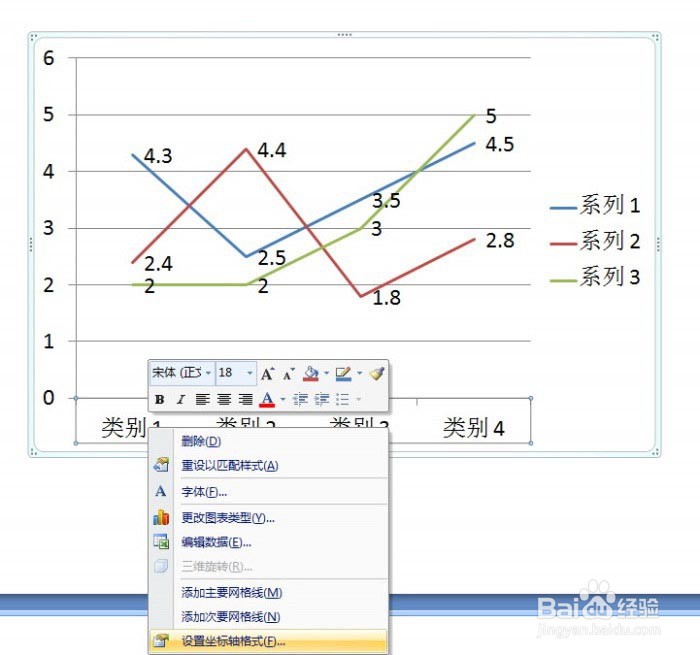
3、刻度类型选择无,这时可以看到横坐标上的刻度已经消失了

4、选择折线图,鼠标右键选择编辑数据
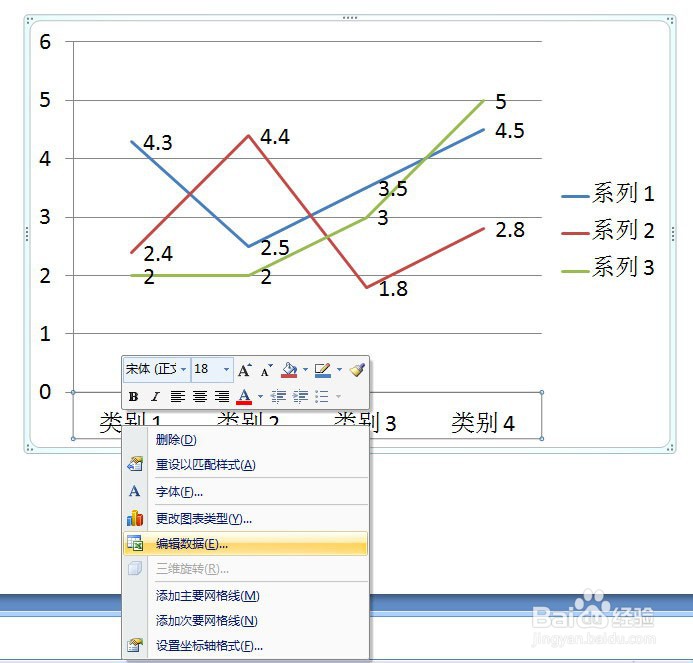
5、打开EXCEL表格数据,把横坐标对应的类别删除
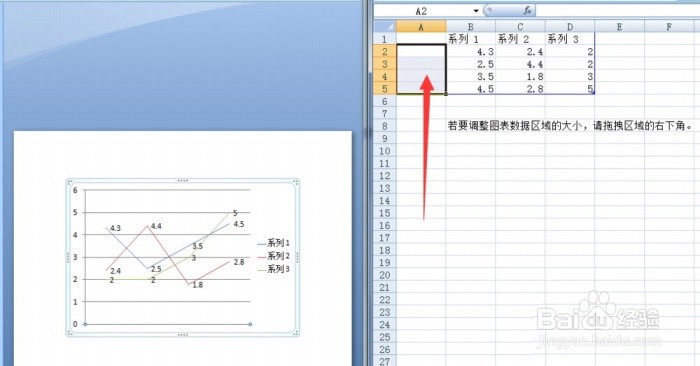
6、纵坐标同横坐标一样先删除刻度

7、选中纵坐标,按键盘上的DEL键删除

8、按键盘上的DEL键删除。再选中原来作为横坐标的横线,按键盘上的DEL键删除即可

声明:本网站引用、摘录或转载内容仅供网站访问者交流或参考,不代表本站立场,如存在版权或非法内容,请联系站长删除,联系邮箱:site.kefu@qq.com。
阅读量:101
阅读量:66
阅读量:75
阅读量:107
阅读量:119